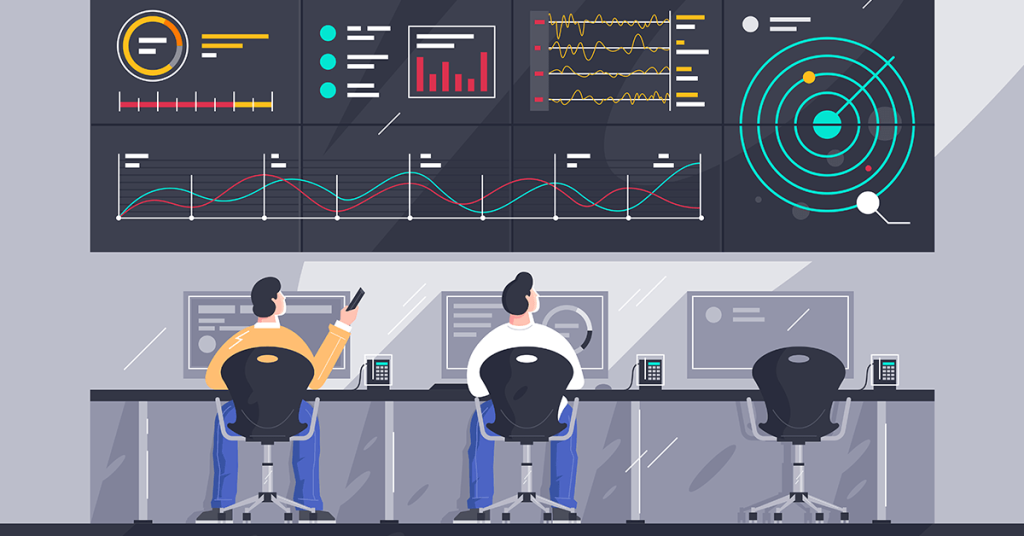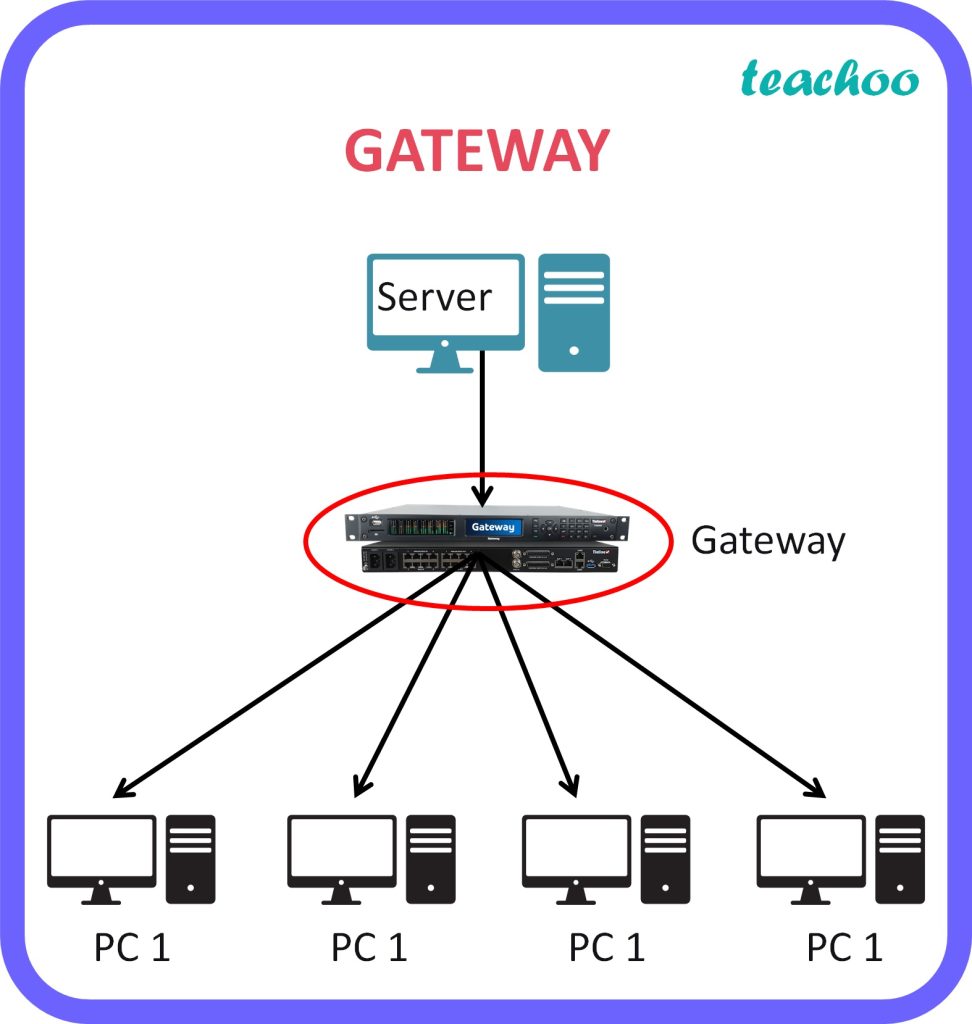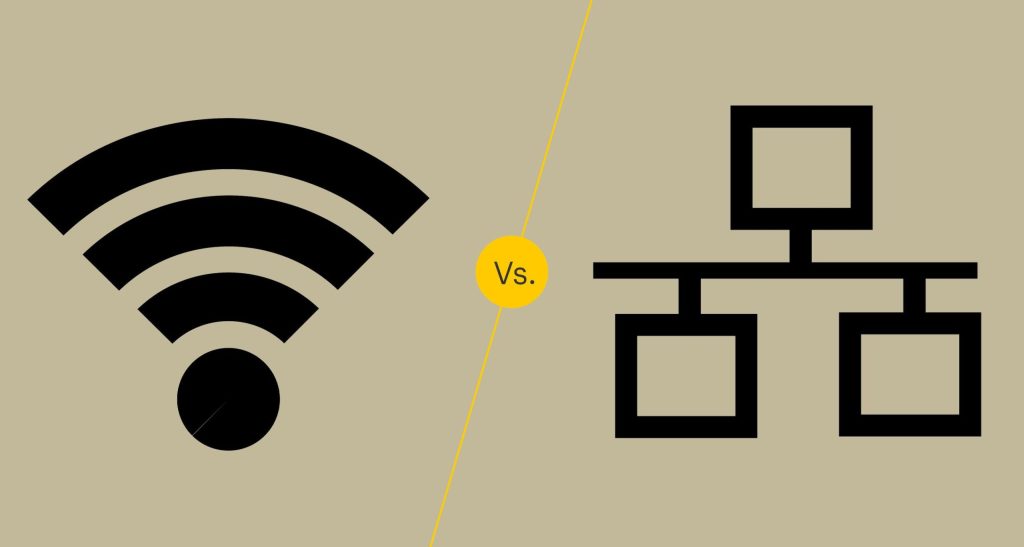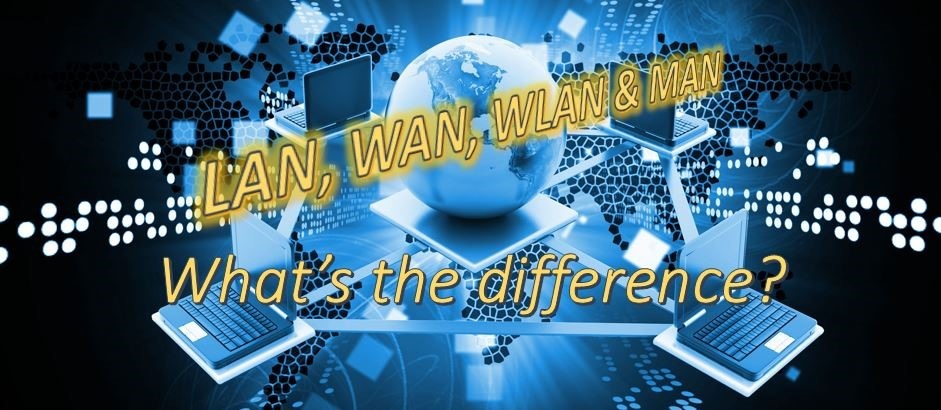عیب یابی شبکه چطور انجام می شود؟ در این مقاله ما بهترین ابزارهای عیب یابی شبکه را بررسی کرده و به خواهیم گفت: که چگونه میتوانید در محل کار یا خانه، عیب یابی شبکه خود را به راحتی انجام دهید.
مانند بسیاری از مشاغل، وقتی صحبت از عیب یابی شبکه میشود، نرمافزاری که استفاده میکنید میتواند دنیای متفاوتی ایجاد کند.
تجزیه و تحلیل شبکه میتواند دلایل اصلی مشکلات شبکه را به شما نشان دهد، مانند سرعت پایین، مشکلات اتصال به شبکه، و مرکز از دست دادن بسته در دستگاههای شبکه بارگذاری شده بیش از حد، مانند سوئیچها و روترها، یا اطلاعات از دست رفته در جدول مسیریابی شما و سایر پایگاههای داده سیستم، مانند سرور DNS یا سیستم DHCP.
با استفاده از ابزارهای تشخیصی شبکه، میتوانید یک گردش کار را جمعآوری کنید که اطلاعاتی در مورد تمام مشکلات احتمالی عیب یابی شبکه به شما ارائه میدهد.
اگر مهندسان شبکه شما را به درستی برنامهریزی کردهاند، هرگز نباید با مشکلاتی مواجه شوید که باعث کند شدن سیستم شود و تجزیه و تحلیل و مدیریت شبکه باید یک کار لذت بخش باشد. ما در این مقاله میخواهیم راههای عیبیابی شبکه خانگی یا محل کار شما را برایتان تشریح کرده و چند ابزار پرکاربرد برای این عیبیابی را نیز به شما معرفی خواهیم کرد.
به یاد داشته باشید که عیب یابی شبکه می تواند کاری زمان بر و نیازمند حوصله باشد.
رایجترین مسائلی که بر عملکرد شبکه تأثیر میگذارد عبارتند از:
- مشکلات منبع برق
- شبکه
- خرابی کابل شبکه
- کانکتورهای کابل معیوب
- بارگذاری بیش از حد سیستم
- اولویتبندی QoS
- تنظیمات شبکه ناسازگار در دستگاههای مختلف
- پرداختن به مسائل
- نرمافزار امنیتی
- فعالیت هکر یا مزاحم
- بدافزار
۶ مرحله فرآیند عیب یابی شبکه چیست؟
عیب یابی شبکه دارای یک فرایند است. هنگام عیب یابی شبکه، (شبکه خانگی و شبکه اداری) یک روال رسمی را دنبال کنید:
- مشکل را شناسایی کنید.
- علت احتمالی مشکل را حدس بزنید.
- سیستم را کاوش کنید، و بررسی کنید که آیا ایده شما معتبر است یا خیر.
- شناسایی عناصر سیستم به اشتباه؛ برنامهریزی و اجرای مراحل اصلاح
- بررسی کنید که راه حل شما، کار کرده است؛ و برای جلوگیری از تکرار مشکل، رویهها را تغییر دهید.
- مشکل، راه حل و توصیههایی برای تغییر رویه را مستند کنید.
- ممکن است لازم باشد، مراحل ۲ و ۳ به صورت بازگشتی انجام شود؛ تا زمانی که به مشکل برخورد کنید. مرحله مستندسازی را، در طول فرآیند عیبیابی همراه با یادداشتبرداری برای به ثبت دقیق اطلاعات تا تکمیل کل فرآیند ادامه دهید.
عیوب اتصال شبکه متناوب
دلایل احتمالی زیادی برای مشکلات اتصال متناوب شبکه وجود دارد:
- منبع تغذیه غیر قابل اعتماد
- تداخل محیطی
- صف در دستگاه شبکه
- یک دستگاه شبکه بیش از حد بارگذاری شده است
- دستگاه شبکه معیوب
- تمدید آدرس IP
- تکرار آدرس IP
- خطاهای سرور DNS
- نرمافزار فایروال معلق است
- پارازیت نرمافزار شبکه
- حمله هکرها
- به روزرسانی خودکار سیستم عامل در حالت آفلاین کردن دستگاه
- قطع شدن شبکههای خارجی، به عنوان مثال، اینترنت پرسرعت
- اتصال کابل به نقطه پایانی یا دستگاه شبکه یا اتصال به مودم شل شده است.
- کابل شبکه آسیب دیده
- سیمکشی شل
- درگیری سرور دامنههای متعدد
- کمبود فضای ذخیرهسازی در دستگاهها برای پردازش ترافیک یا ورود به سیستم
- نرمافزار امنیتی مسدودکننده فعالیت
بهترین ابزارهای تشخیص شبکه و نرمافزار عیب یابی شبکه
پس از بررسی مراحل بالا این بار نوبت به ابزارها و نرمافزارهای تشخیص عیب یابی شبکه میرسد. در زیر ما بهترین نرمافزارهای عیبیابی را بررسی میکنیم.
Ping و Traceroute
Ping و Traceroute دو دستور LAN هستند، که اغلب برای عیبیابی شبکه مورد استفاده قرار میگیرند. پینگ نشان میدهد که آیا یک نقطه پایانی قابل تماس است یا خیر. Traceroute محتملترین مسیر را به آن نقطه پایانی نشان میدهد. این دو ابزار پرکاربرد شبکه معمولاً در اکثر مانیتورهای شبکه ادغام میشوند.
ابزارهای عیب یابی شبکه و مدیریت ویندوز
برای عیب یابی شبکه ویندوز خود به این ابزارها (نرمافزارها) احتیاج دارید:
- برای اندازهگیری عملکرد شبکه (PsPing)
- اسکن اشتراک فایلها (ShareEnum)
- فهرست کردن یا اجرای فرآیندها از راه دور (PsTools)
- ابزار مدیریتی و باگهای امنیتی(Sysinternals Suite) اگر فقط به یک یا چند مورد از ابزارهای Sysinternals نیاز دارید، میتوانید آنها را به طور جداگانه نصب کنید و نه دانلود کل Sysinternals Suite.
نرامافزار عیب یابی مایکرؤسافت
این نرمافزار نامآشنا، برای خدمت به سیستم عامل ویندوز ساخته شده است. و میتواند، به عیبیابی سرورهای Active Directory و سایر ویژگیهای ویندوز کمک کند.
تست اولیه شبکه را در کنار ابزارهای اسکن فایل ارائه میدهد؛ ومیتواند به حل مشکلات مجوز و همچنین مشکلات اشتراک فایل کمک کند.
اما دارای معایبی نیز است:
معایب مایکرؤسافت:
- فعالانه کار نمیکند.
- فقط برای محیطهای ویندوز است.
- دانلود کل مجموعه ممکن است حجیم باشد.
نرمافزار عیب یابی Wireshark
Wireshark یک آنالیزور پروتکل و یکی از ابزارهای شبکهای است، که برای سازمانهایی با اندازههای مختلف در مواردی که مشکلات شبکه نیاز به عیبیابی با سطح بالایی از جزئیات را دارد بهکار برده میشود.
مزیت استفاده از Wireshark برای تجزیه و تحلیل ترافیک شبکه این است که میتوانید بستههای خام شبکه را مشاهده کنید، و این اغلب به شما امکان میدهد علت اصلی یک مشکل را شناسایی کنید. این میتواند به ویژه در شرایطی که مشخص نیست کدام برنامه کاری را که قرار است انجام دهد یا زمانی که میخواهید عملکرد یک برنامه با مستندات ضعیف را مهندسی معکوس کنید مفید باشد.
ویژگیهای کلیدی این نرمافزار:
- ضبط بسته
- تحلیلگر پروتکل
- رایگان برای استفاده
و تنها عیب این نرمافزار در اینجا این است که، شما دادههای زیادی برای تجزیه و تحلیل خواهید داشت، بنابراین ممکن است برای بررسی و شناسایی اطلاعات مهم، نیاز به دانش فنی بیشتری داشته باشد.
Nslookup
nslookup یک ابزار مفید خط فرمان است که عیبیابی DNS را فعال میکند. Nslookup در سیستم عاملهای ویندوز و nix موجود است. موارد استفاده متنوعی برای این ابزار انعطافپذیر وجود دارد و میتوان آن را در حالت تعاملی یا با وارد کردن دستورات مستقیماً در خط فرمان اجرا کرد.
برای کمک به شما در شروع کار، برخی از دستورات nslookup را بررسی میکنیم که در سه مورد از رایجترین موارد استفاده مفید هستند: یافتن آدرس IP بر اساس نام دامنه، یافتن نام دامنه بر اساس آدرس IP، و جستجوی سرورهای ایمیل برای یک دامنه.
Nmap
اگر با یک برنامه ناآشنا سر و کار دارید و میخواهید بدانید چه سرویسهایی در حال اجرا هستند و کدام پورتها باز هستند، nmap میتواند به شما کمک کند. Nmap خود از یک رابط خط فرمان (CLI) استفاده میکند، اما این بدان معنا نیست، که اگر یک رابط کاربری گرافیکی (GUI) را ترجیح میدهید، شانسی ندارید. Zenmap رابط کاربری گرافیکی رسمی nmap است و راه خوبی برای مبتدیان برای شروع کار با nmap است.
در این مطلب فرایند عیب یابی شبکه توضیح داده شد. امیدواریم این مطلب مورد استفاده شما کاربران گرامی وب سایت IDH واقع شود.
همچنین خواندن مطالب زیر توصیه می شود:
عیب یابی شبکه: شبکه خانگی یا محل کارتان را عیب یابی کنید.
آموزش استفاده از نرم افزار DNS Benchmark به منظور افزایش سرعت اینترنت
آموزش راه اندازی DDNS و کانفیگ کردن مودم های هوآوی برای این منظور(۰ تا ۱۰۰)